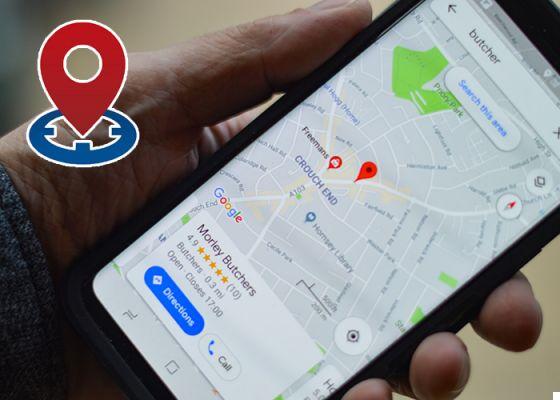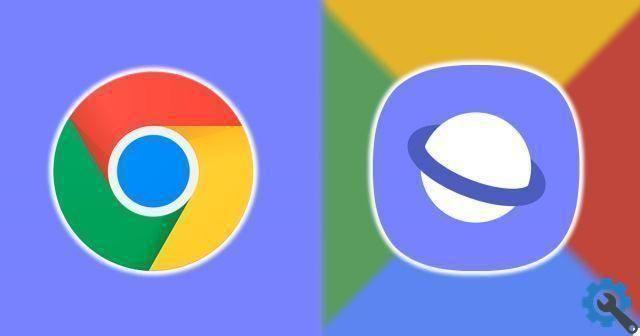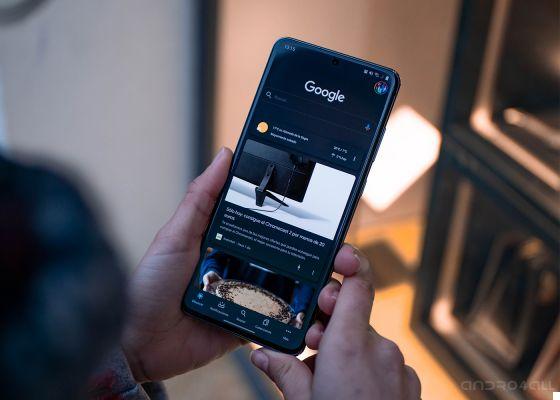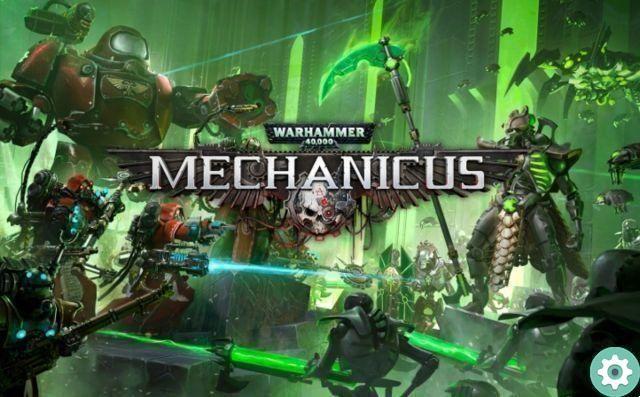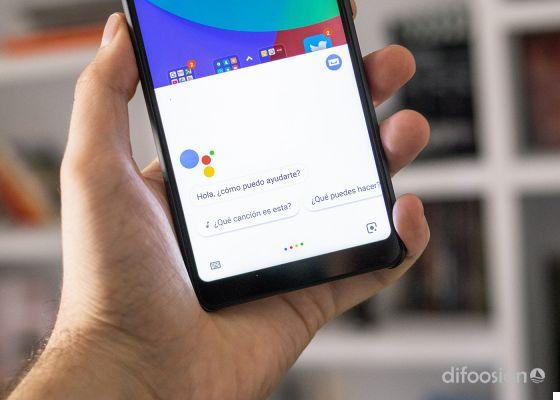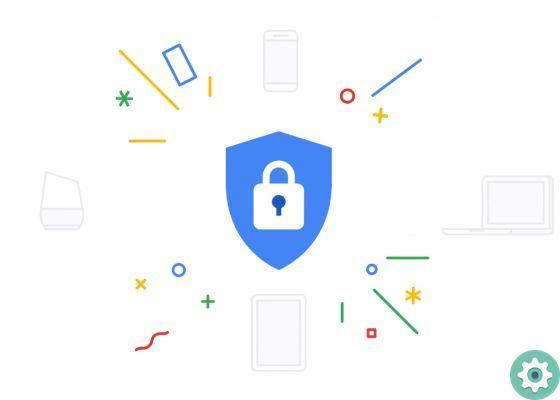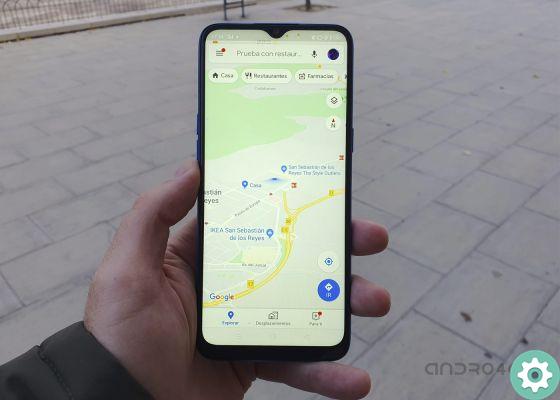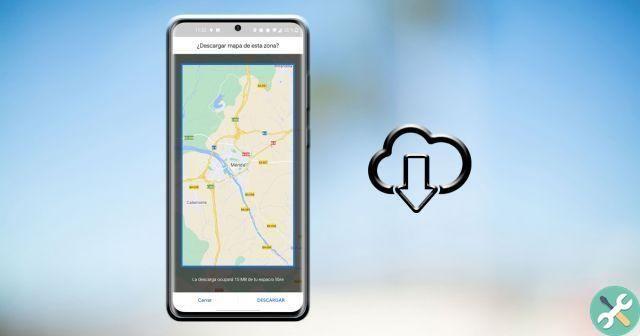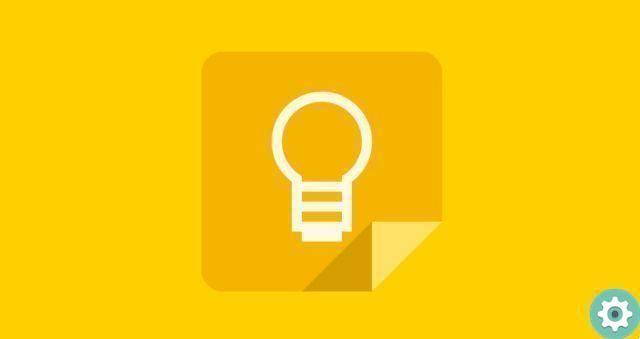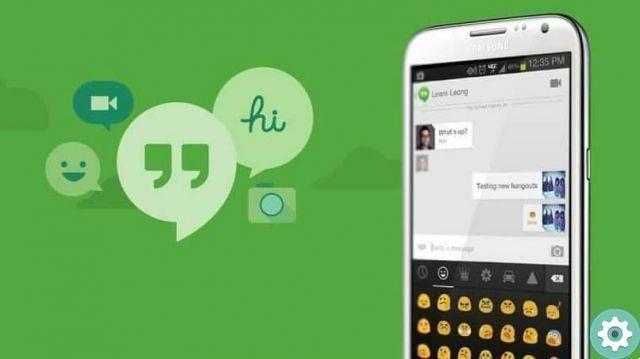Não é segredo que o navegador e mecanismo de busca mais usado no mundo é Google, seja por sua velocidade de resposta, seja por seu ecossistema com diversos dispositivos como celulares, Chromecast ou por sua capacidade de sincronizar sua conta do Gmail e ter o controle de diversas funções diretamente do Google Chrome.
Portanto, há muitos usuários que preferem este navegador a outros no mercado. Além disso, quando você instala o aplicativo em seu celular ou computador por padrão, a página inicial padrão fica no mecanismo de pesquisa do Google. Isso é para permitir que o usuário realize suas próprias pesquisas na internet em um curto espaço de tempo.
No entanto, se no momento de acessar o navegador você deseja visualizar uma página inicial diferente da predefinida, você pode fazer a alteração e aqui mostraremos como fazê-lo. Siga-nos!
Como alterar a página inicial do Google Chrome no Windows 10 e no celular
Os propósitos de alterar a página inicial do Google Chrome são muitos, um dos mais comuns é que você queira ter sua página favorita no início, seja um blog ou uma rede social, altere o mecanismo de pesquisa ou queira que uma determinada página apareça . Para tornar isso possível, você precisa fazer o seguinte:
Em computadores
- Abra o aplicativo Google Chrome.
- Clique na opção de personalização, esta opção está localizada na parte superior direita da tela na forma de três pontos.
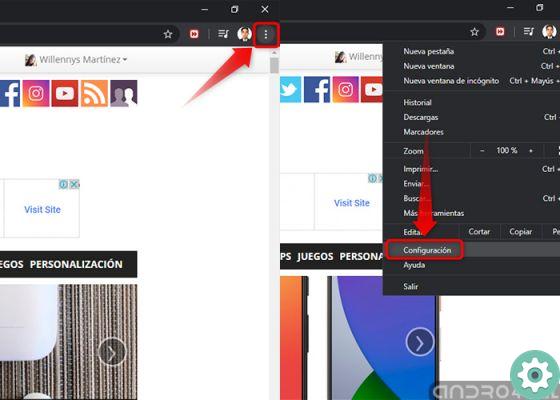
Como alterar a página inicial do Google Chrome em computadores e celulares
- Selecione a opção "Configurações", no lado esquerdo clique na opção "Perto".
- Ele mostrará várias opções, clique no que diz "Abrir uma página específica ou um conjunto de páginas".
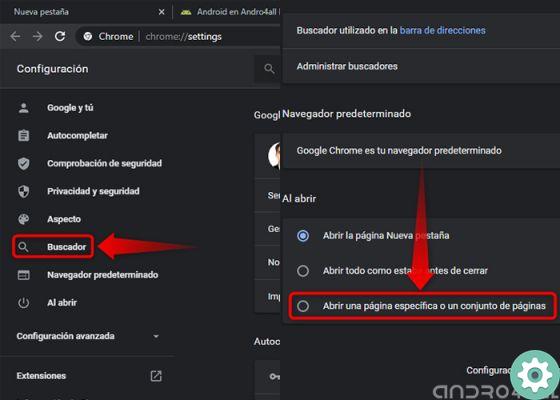
- Você terá duas opções: se você selecionar «Adicionar uma nova página», insira o URL do site que deseja ter como página inicial. Neste caso é suficiente copiar e colar o link na barra e clique em "Adicionar".
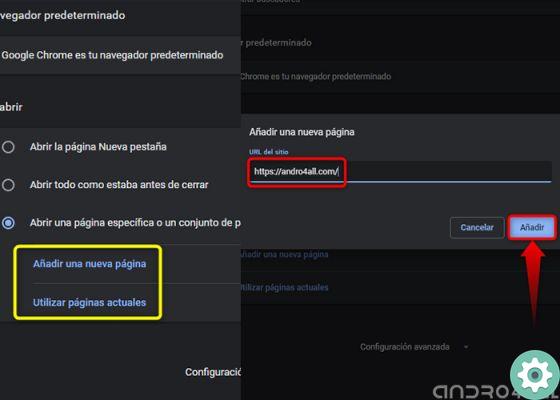
- Caso contrário, se você selecionar a opção » Use páginas atuais ", todas as páginas que você abriu ao executar as etapas serão adicionadas automaticamente. Neste momento é uma decisão pessoal.
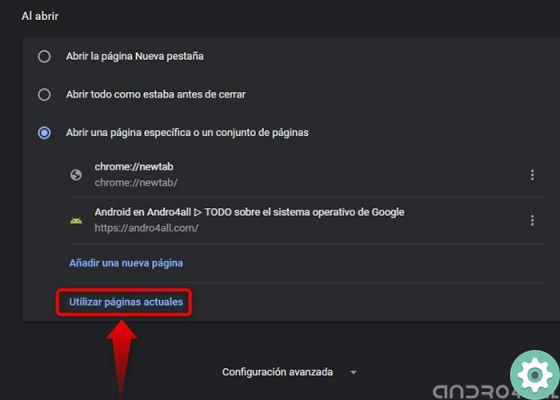
Algo a ter em mente que pode economizar muito tempo de trabalho é que é possível adicione quantas páginas quiser e quando iniciar o Google Chrome todos eles abrirão suavemente ao mesmo tempo.
Em telefones celulares
- Inicie o aplicativo Google Chrome do seu celular.
- Toque nos três pontos localizados no canto superior direito.
- Selecione a opção "Configurações"e toque na opção "Página principal".
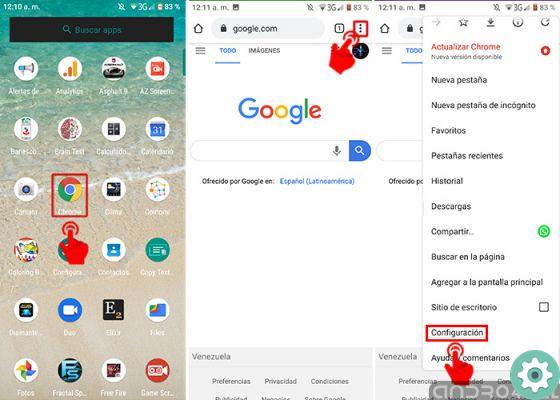
Como alterar a página inicial do Google Chrome no celular
- Ative a opção e toque em «Abrir esta página».
- Agora você só precisa digitar ou colar a URL da página que deseja iniciar, para finalizar toque "Salve " e pronto.
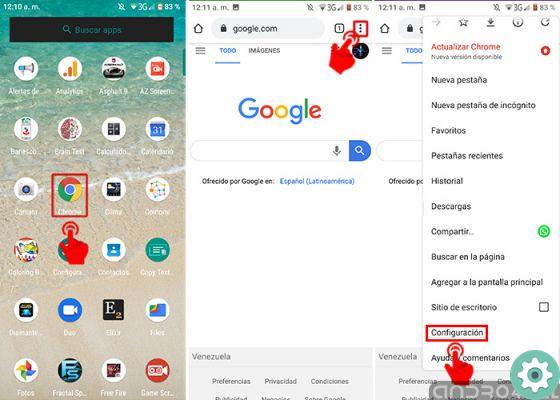
Você pode gostar também | Como baixar vídeos do Google Chrome: as melhores extensões
Por fim, lembre-se que para salvar com sucesso alterar você precisa fechar completamente o aplicativo e começar de novo. Desta forma você pode alterar a página inicial do Google Chrome, a partir do PC e do telemóvel.
Lembre-se de que, uma vez feita a configuração, se uma ou mais páginas diferentes das predeterminadas abrirem automaticamente ao iniciar o navegador, certifique-se de que seu computador não esteja infectado por nenhum vírus ou malware.